Чтобы посмотреть список экранов, перейдите во вкладку Экраны.
Добавленные экраны отображаются в таблице в хронологическом порядке.
Чем раньше экран был добавлен, тем ниже в списке он находится.
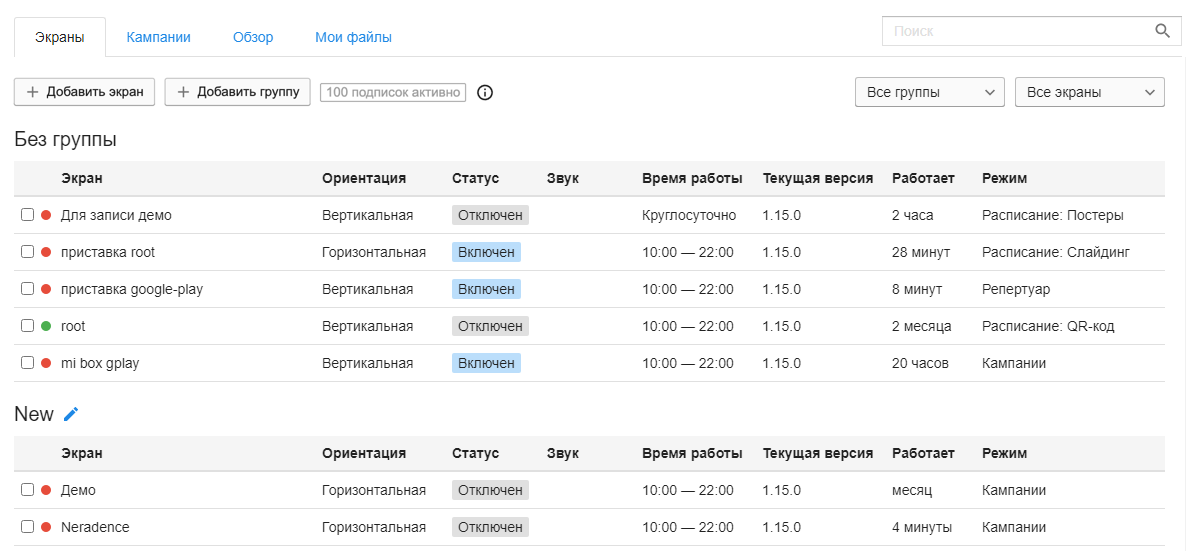
¶ Добавление экрана
Чтобы добавить экран:
1. Войдите в раздел Видеопанели, нажав значок на левой боковой панели –

2. Перейдите во вкладку Экраны.
3. Нажмите + Добавить экран в верхнем левом углу.
¶ Добавление группы
Объедините несколько экранов в группу с помощью кнопки +Добавить группу. Подробнее здесь.
¶ Изменение статуса
Для изменения статуса отметьте галочкой нужный экран и нажмите Изменить статус:
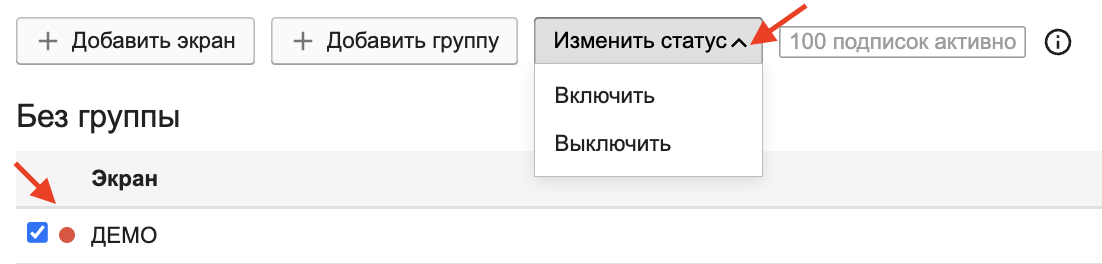
¶ Поиск экрана
Введите название экрана, который хотите найти.
Результаты поиска отображаются в таблице в соответствии с выбранными фильтрами.
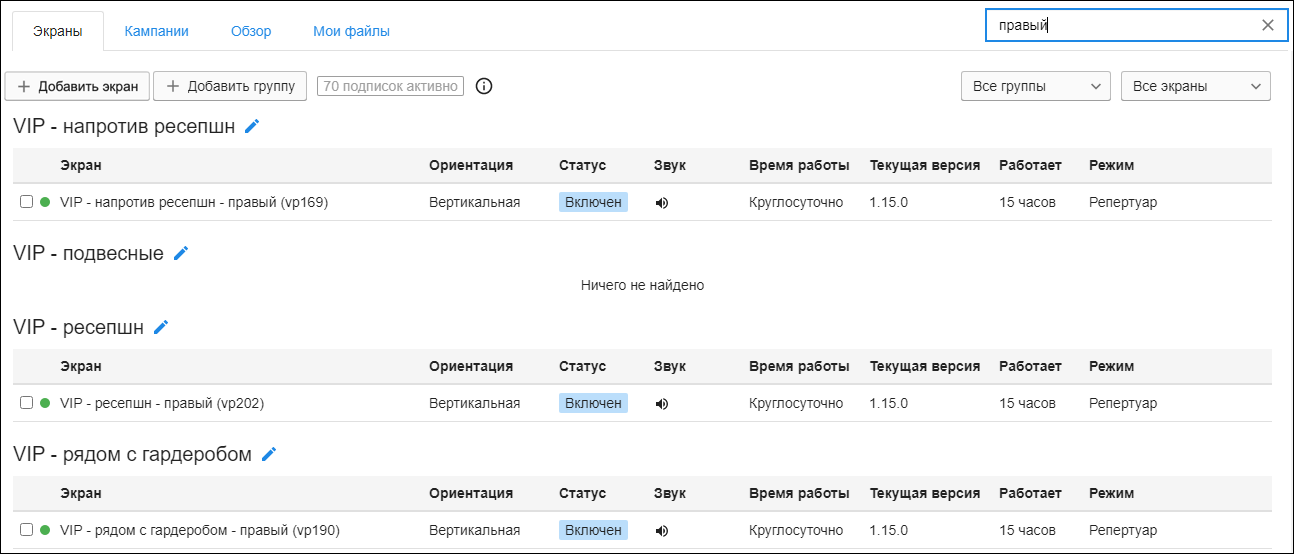
¶ Фильтр по группе
Выберите группы, экраны которых будут отображаться в списке.
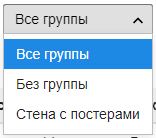
¶ Фильтр по статусу
Выберите статус экранов, которые будут отображаться в списке.
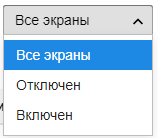
¶ Таблица экранов с их параметрами
Экраны в списке распределены по группам. Экраны, которые не добавлены в группы, отображаются в категории Без группы.
Экран — название экрана.
Слева от названия отображается цветной значок статуса:

– досупен,

– недосупен.
Экран может быть включен программно, но недоступен.
В таком случае в колонке статус вы увидите Включен, но рядом с экраном будет красный статус.
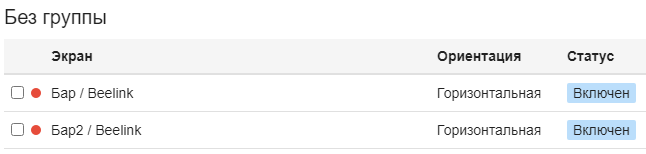
О возможных причинах недоступности экрана читайте здесь.
- Ориентация — информация об ориентации экрана: Горизонтальная или Вертикальная.
- Статус — включена или выключена панель в Киноплане.
- Звук — включен ли звук у экрана.
Обратите внимание, что эта опция только блокирует или разрешает звук.
Громкость звука настраивается на приставке или телевизоре. - Время работы — рабочее время экрана.
- Текущая версия — номер текущей версии программного обеспечения приставки.
- Работает — время, прошедшее с момента включения экрана.
- Режим — информация о том, какой режим включен.
Режим можно выбрать в параметрах экрана.
Подробнее о режимах здесь.